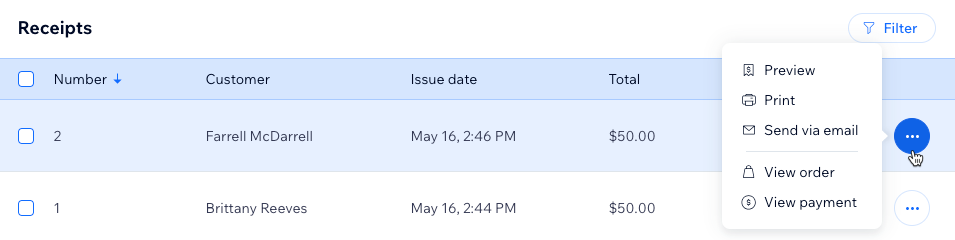Wix Receipts: emettere ricevute
10 min
In questo articolo:
- Differenze chiave tra ricevuta e fattura
- Emettere ricevute
- Generare automaticamente le ricevute
- Visualizzazione delle ricevute emesse
- Visualizzare e gestire l'elenco delle ricevute
- Domande frequenti (FAQ)
Wix Receipts ti consente di generare e inviare una prova di acquisto ufficiale ai tuoi clienti dopo che un pagamento viene elaborato correttamente per ordini, fatture o link di pagamento. Questo ti aiuta a mantenere i record chiari e offre ai tuoi clienti la massima tranquillità.
Immagina un cliente che acquista una collana fatta a mano dal tuo negozio online; con Wix Receipts, ricevono istantaneamente una ricevuta professionale, che conferma il pagamento e rende la tua attività più credibile.
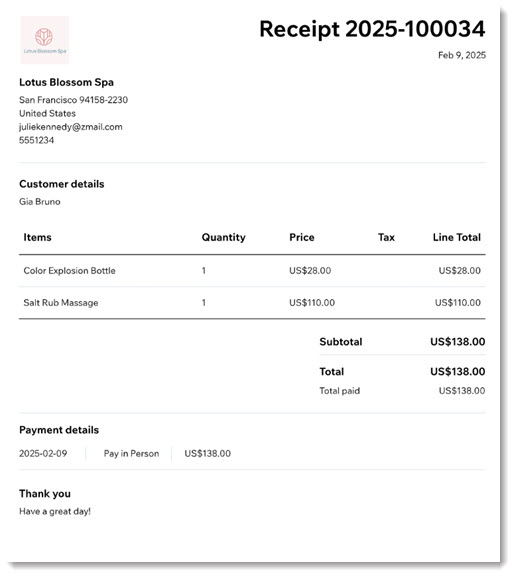
Prima di iniziare:
Personalizza le tue ricevute prima di iniziare a emetterle per assicurarti che mostrino il tuo branding e contengano i dettagli che desideri includere. Scopri come personalizzare le ricevute.
Differenze chiave tra ricevuta e fattura
Wix Receipts e Fatture Wix sono due strumenti progettati per aiutarti a gestire i pagamenti all'interno della tua attività. Le fatture sono l'ideale per richiedere pagamenti, mentre le ricevute fungono da prova ufficiale di pagamento una volta elaborata correttamente una transazione. Insieme, forniscono opzioni semplici ed efficaci per gestire i pagamenti dei clienti e tenere i registri ordinati.
- Fattura: un documento inviato ai clienti per richiedere il pagamento di beni o servizi. Le fatture vengono in genere utilizzate prima del completamento di un pagamento e includono dettagli come l'importo dovuto, la data di scadenza e i metodi di pagamento. Puoi anche emettere una fattura dopo che è stato effettuato un pagamento, se hai bisogno di fornire un record del pagamento per il tuo cliente. Scopri di più su come creare una fattura
- Ricevuta: un documento emesso dopo che il pagamento è stato effettuato correttamente. Le ricevute confermano le transazioni, fornendo una prova di pagamento sia per la tua attività che per i tuoi clienti
Emettere ricevute
Le ricevute sono PDF creati per i pagamenti ricevuti. Puoi creare ricevute per i fondi raccolti tramite:
- Ordini: ordini pagati generati tramite Wix Stores, Wix Bookings, Ordini ristorante Wix (Nuova) o Donazioni Wix
- Link di pagamento: richieste di link di pagamento pagate emesse tramite Link di pagamento
Scheda Ordini
Link di pagamento
- Vai a Ordini nel Pannello di controllo del tuo sito
- Clicca sull'ordine pagato pertinente
- Clicca sul menu a tendina Altre azioni
- Seleziona Crea ricevuta
- Clicca su Crea ricevuta per confermare
- Scarica, stampa o invia via email la ricevuta utilizzando i link in alto
Suggerimento:
Se un ordine è stato pagato utilizzando più di un metodo di pagamento, vengono create le ricevute per ogni pagamento.


Generare automaticamente le ricevute
Abilita le automazioni per semplificare la generazione delle ricevute e delle notifiche via email per i pagamenti dei clienti. Puoi generare automaticamente le ricevute per i pagamenti con fatture e quando i pagamenti vengono aggiunti all'ordine correlato. Puoi anche inviare un'email di ricevuta automatica quando è ultimato il pagamento completo di un ordine.
Per automatizzare la generazione delle ricevute:
- Vai a Impostazioni ricevuta nel Pannello di controllo del tuo sito
- Clicca sulla scheda Automazioni
- Nella sezione Ricevute automatiche, abilita gli interruttori pertinenti in ogni scheda:
- Genera ricevuta per il pagamento della fattura: genera automaticamente una ricevuta ogni volta che viene ricevuto il pagamento di una fattura
- Crea la ricevuta quando un pagamento viene aggiunto all'ordine: genera automaticamente una ricevuta quando un pagamento viene aggiunto a un ordine
- Invia un'email con la ricevuta: invia automaticamente un'email di ricevuta al cliente dopo l'emissione di una ricevuta
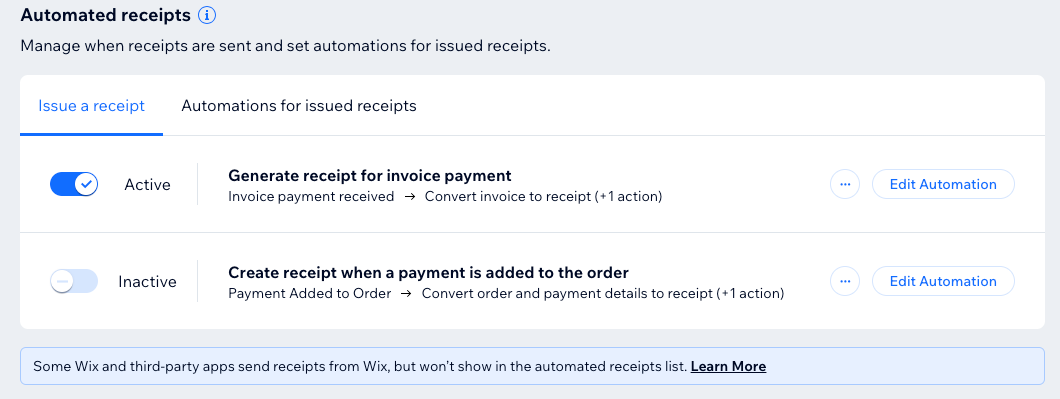
Visualizzazione delle ricevute emesse
Puoi tornare alle ricevute che hai già creato per visualizzarle o per inviarle al cliente.
Scheda Ordini
Fatture
Link di pagamento
Quando visualizzi un ordine, puoi espandere la sezione Pagato dal cliente e cliccare sull'icona Ricevuta  .
.
 .
.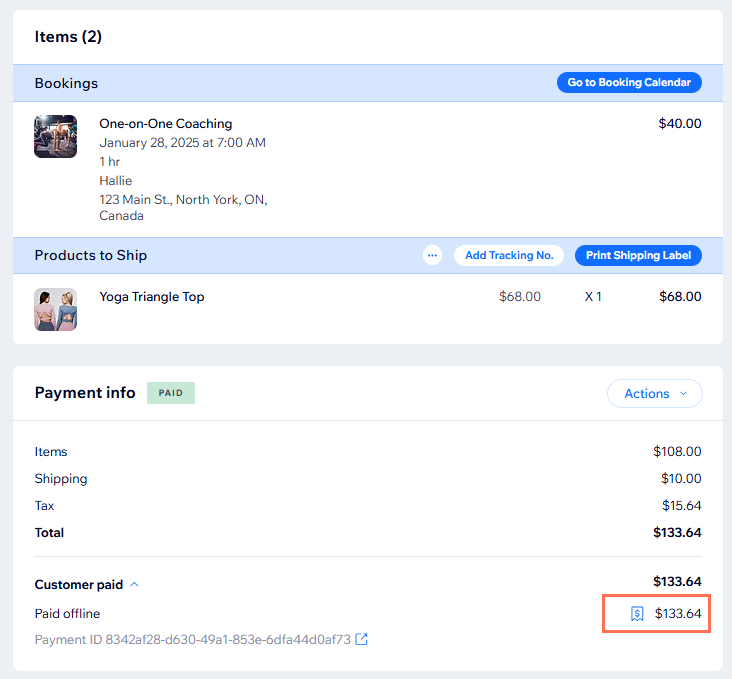
In alternativa, per visualizzare le ricevute nell'elenco degli ordini nella scheda Ordini, però devi prima visualizzare la colonna delle ricevute.
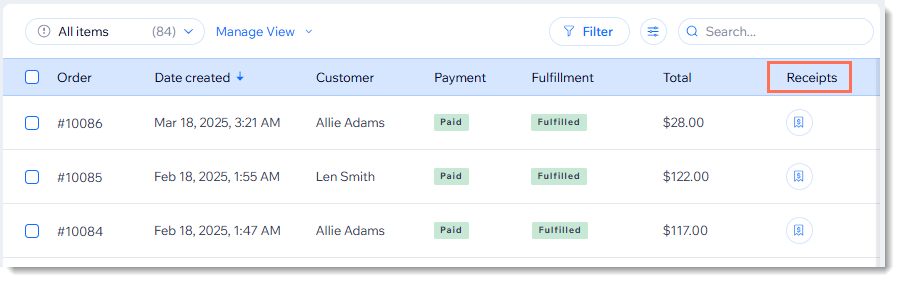
Per visualizzare la colonna Ricevute nella scheda Ordini:
- Vai a Ordini nel Pannello di controllo del tuo sito
- Clicca sull'icona Personalizza colonne
 in alto a destra
in alto a destra - Seleziona la casella di spunta accanto a Ricevute
Con la colonna della ricevuta abilitata, puoi cliccare sull'icona Ricevuta  accanto all'ordine pertinente per visualizzare o inviare di nuovo una ricevuta.
accanto all'ordine pertinente per visualizzare o inviare di nuovo una ricevuta.
 accanto all'ordine pertinente per visualizzare o inviare di nuovo una ricevuta.
accanto all'ordine pertinente per visualizzare o inviare di nuovo una ricevuta.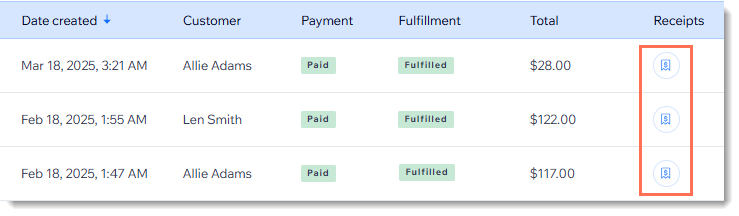
Visualizzare e gestire l'elenco delle ricevute
Tieni traccia di tutte le ricevute emesse in un unico luogo. Ciò ti consente di monitorare le tue transazioni, rimanere organizzato e garantire una tenuta dei registri accurata per la tua attività. Puoi scaricare un PDF di alcune o tutte le tue ricevute per i tuoi registri offline o per condividerlo con il tuo consulente finanziario o commercialista.
Per visualizzare un elenco completo delle ricevute emesse:
- Vai a Ricevute nel Pannello di controllo del tuo sito
- Scegli tra le seguenti opzioni:
Visualizza l'anteprima, stampa o invia via email
Visualizza ordine
Vedi pagamento
Scarica una ricevuta
Scarica più ricevute come un unico PDF
Suggerimento:
Per visualizzare le ricevute emesse negli ordini nel Pannello di controllo del tuo sito, clicca su Personalizza  in alto e seleziona la casella di spunta accanto alle ricevute.
in alto e seleziona la casella di spunta accanto alle ricevute.
 in alto e seleziona la casella di spunta accanto alle ricevute.
in alto e seleziona la casella di spunta accanto alle ricevute. 
Domande frequenti (FAQ)
Clicca su una delle seguenti domande per scoprire di più:
Posso emettere una ricevuta per una fattura pagata?
Posso utilizzare Fatture Wix e Wix Receipts?
Posso abilitare sia la fatturazione automatica che le ricevute automatiche?
Come posso modificare il formato di numerazione delle ricevute?
Posso emettere un rimborso per un reso utilizzando Wix Receipts?


 accanto alla ricevuta pertinente
accanto alla ricevuta pertinente